Codificar os seus ficheiros de vídeo antes de os carregar é definitivamente uma opção com o Dacast. Se o tamanho dos ficheiros for superior a 1 GB, recomendamos a codificação com um software dedicado antes de fazer o upload. Há uma série de serviços gratuitos que o ajudarão a fazer isso. Recomendamos que experimente Travão de mão e Zamzar. Não importa qual software de codificação que escolher, não se esqueça de selecionar um formato de saída que suportamos atualmente.
O que é a codificação?
Antes de entrarmos na codificação de pré-carregamento, vamos falar um pouco sobre o que é a codificação e quais as definições do codificador necessárias para o Dacast. Codificação é um processo utilizado para converter os ficheiros de vídeo RAW captados por uma câmara em ficheiros digitais adequados para transmissão em direto pela Internet.
Definições necessárias do codificador
As seguintes definições do codificador são necessárias para a transmissão em direto com o Dacast, independentemente da resolução e da taxa de bits seleccionadas:
| CODEC DE VÍDEO | H.264 (x264 pode funcionar) |
| TAXA DE QUADROS | 25 ou 30 |
| INTERVALO DE FOTOGRAMAS-CHAVE | 3 segundos (ou 3x a velocidade de fotogramas) |
| DIGITALIZAÇÃO | Progressivo |
| TAXA DE BITS DE CODIFICAÇÃO | Constante (CBR) |
| CODEC ÁUDIO | AAC |
| BITRATO DE ÁUDIO | 128 kbps |
| CANAIS DE ÁUDIO | 2 (Estéreo) |
| TAXA DE AMOSTRAGEM DE ÁUDIO | 48 kHz (48.000 Hz) |
Como codificar ficheiros de vídeo antes de os carregar
Há uma coisa muito importante a registar antes de começarmos. Para garantir que os seus vídeos não são codificados uma segunda vez após o carregamento, terá de selecionar “Não codificar” no seu definições de codificação. Depois de se certificar de que esta definição está correcta, está na altura de começar.
- Aceda a Definições > Codificação (conforme destacado a vermelho no lado esquerdo do ecrã).
- Seleccione “Criar receita”, à direita.
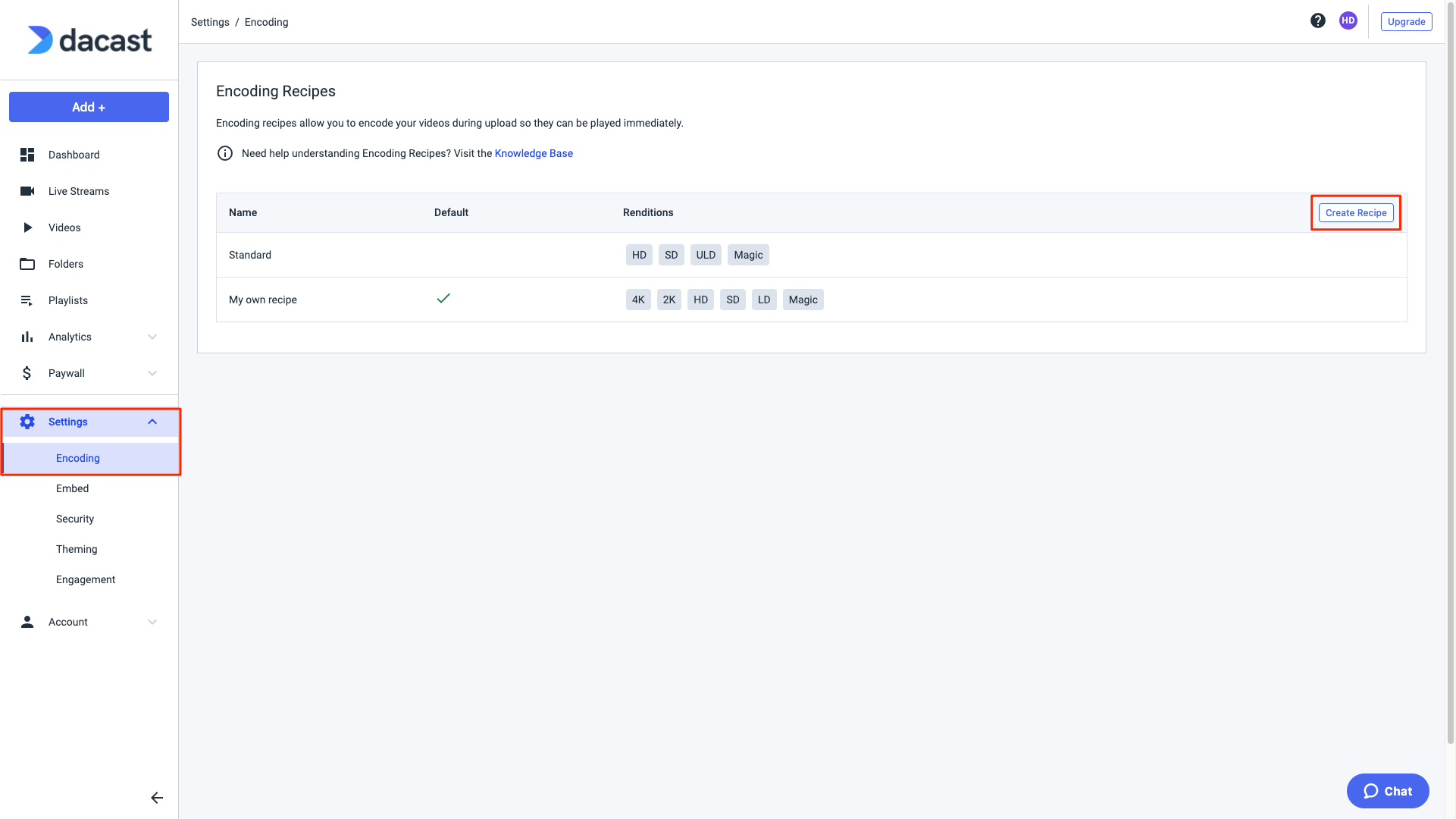
3. No espaço fornecido, adicione o “Nome da receita” da sua escolha e, em seguida, seleccione “Seguinte” abaixo.
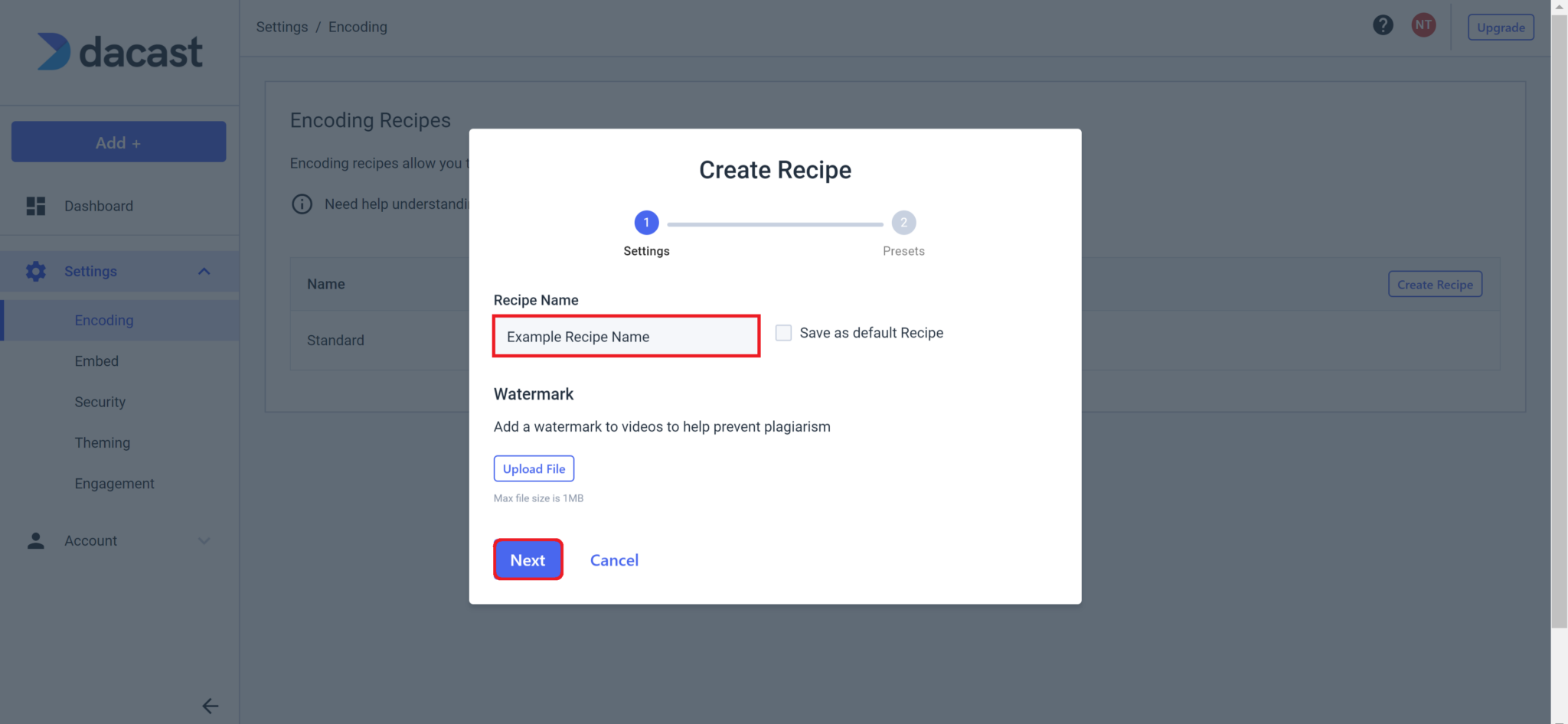
Depois de clicar em “Next” (Seguinte), será automaticamente conduzido à etapa “Presets” (Predefinições).
4. Desloque-se para a parte inferior do menu da página e seleccione a opção “Não codificar”.
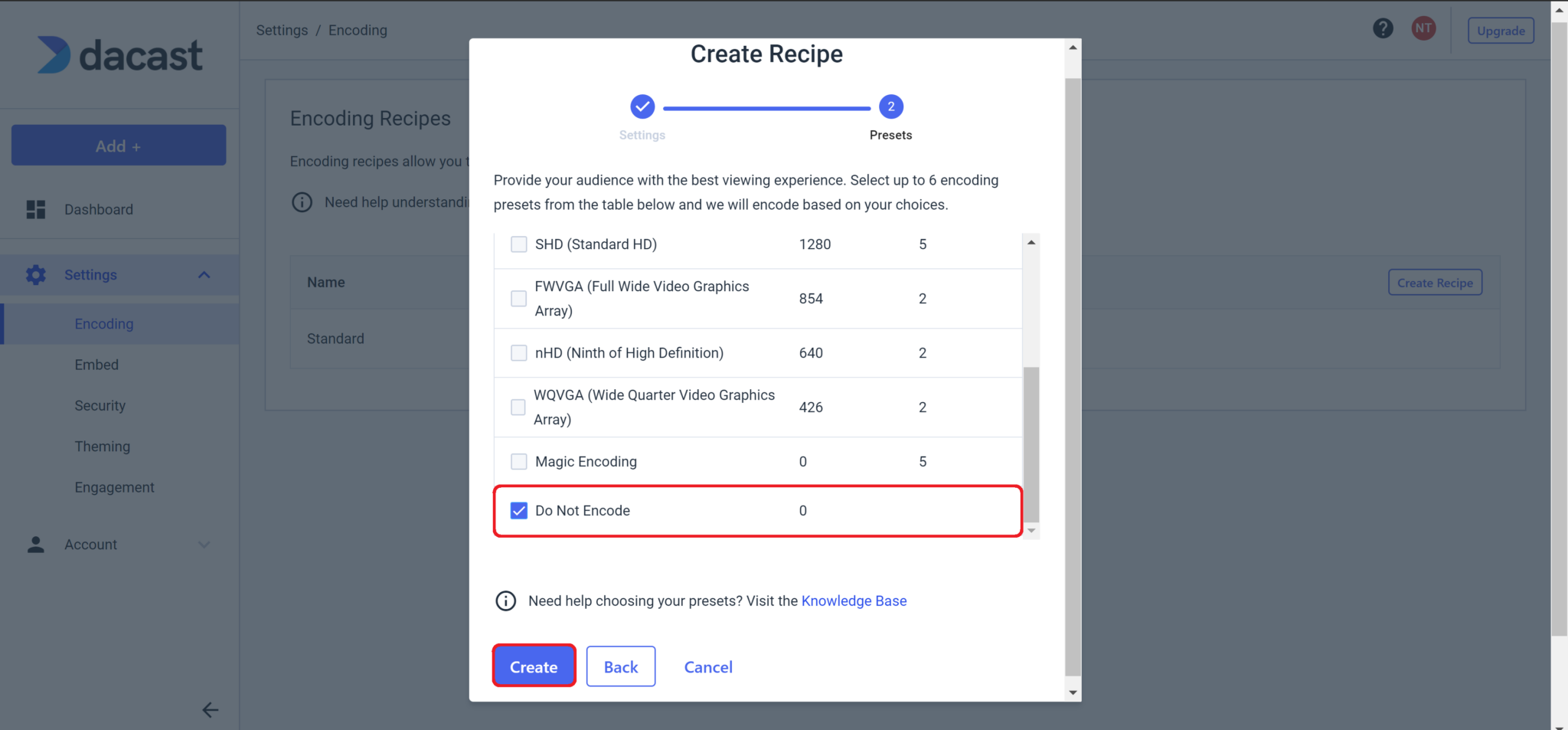
5. Clique em “Criar” depois de ter selecionado as opções de predefinição pretendidas. Utilizar a predefinição “Não codificar” significa que evitamos codificar o vídeo novamente e preservamos a fonte original. Isto também significa um tempo de carregamento mais rápido. Tenha em atenção que o ficheiro de origem deve estar no formato MP4 (codificado em H.264) se decidir não codificar novamente o ficheiro. Desativar a função de codificação significa que o ficheiro de vídeo de origem será reproduzido no seu leitor de vídeo, e esta será a predefinição para todos os seus futuros carregamentos de vídeo. Recomendamos que codifique o vídeo com uma taxa de fotogramas constante. Internamente, utilizamos uma taxa constante de 30 fps. Finalmente, certifique-se de que o MPEG Moov Atom está no início do ficheiro. Para mais informações, consultar Compreender o átomo de filme MPEG-4. O software que utiliza para processar o seu .mp4 terá provavelmente uma definição para o fazer. Pode chamar-se “Otimização Web” ou algo semelhante.
Recursos adicionais
- O que é a Transcodificação?
- Quando é que devo utilizar a transcodificação de vídeo?
- Melhores codificadores de transmissão em direto
- Codificadores de hardware vs. software: Qual deve escolher?
 Stream
Stream Ligação
Ligação Gestão
Gestão Mensuração
Mensuração Eventos
Eventos Business
Business Organizações
Organizações Entretenimento e Média
Entretenimento e Média API
API Ferramentas
Ferramentas Centro de Aprendizagem
Centro de Aprendizagem Apoio
Apoio Artigos de Apoio
Artigos de Apoio